TOff to harmonogram oszczędzania energii i wyłączania dla komputerów z systemem Windows
Wyłączenie lub przełączenie komputera w stan hibernacji w określonym dniu i godzinie jest możliwe już teraz w systemie Windows 10(Windows 10) . Jeśli jednak szukasz prostszej opcji wykonania zadania, polecamy narzędzie znane jako Toff . Nie jest to zły program, ponieważ używamy go od dłuższego czasu i możemy z całą pewnością stwierdzić, że działa całkiem dobrze. Jeśli planujesz zostawić komputer w biurze na lunch, po prostu użyj tego bezpłatnego narzędzia do planowania zamykania,(free shutdown scheduler tool) aby ustawić wyłączenie lub hibernację systemu we właściwym czasie.
Teraz jego interfejs użytkownika nie jest najlepszy, ale gdy ludzie będą go używać przez jakiś czas, powinni mieć małe problemy z przyszłością. Szczerze mówiąc, nie musi mieć najlepszego interfejsu użytkownika na świecie, ponieważ opcje nie są ogromne.
Oszczędzanie energii(Power Saver) i harmonogram wyłączania(Shutdown Scheduler) dla komputerów z systemem Windows(Windows)
Oto oficjalny opis Toffa:
“This utility will be handy for people who would like to leave their computers unattended for some time before automatically turning them off (logging off users, rebooting, hibernating or putting them into sleep mode). TOff can perform these tasks at a certain day and time (one time or every day), as well as after a certain period of mouse & keyboard, CPU or network inactivity with the seconds precision. TOff is unequivocally your ticket to save energy.”
1] Wyłącz komputer (miękki i twardy)(1] Turn off the computer (Soft and Hard))
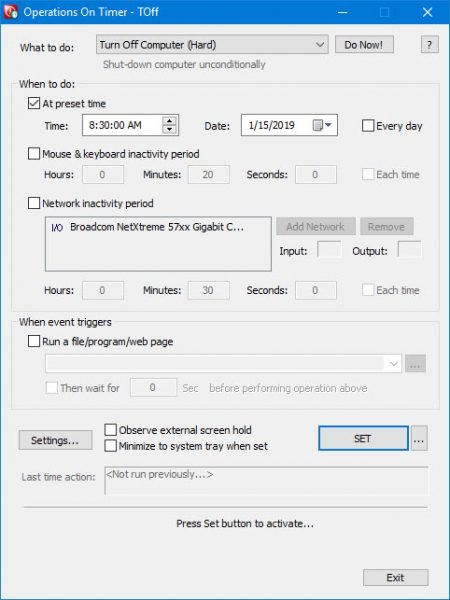
Kiedy robisz miękkie(Soft) wyłączanie komputera, stanie się to tylko wtedy, gdy pozwalają na to aktualnie uruchomione programy. Po prostu(Simply) kliknij menu rozwijane Co zrobić i wybierz opcję Wyłącz komputer(Turn Off Computer) ( Soft ), a następnie kliknij opcję Zrób teraz, aby wykonać zadanie.
Przy twardym(Hard) wyłączeniu oznacza to, że Toff wyłączy komputer i zabije wszystkie uruchomione aplikacje w procesie.
2] Hibernacja komputera(2] Hibernate computer)
Aby wprowadzić komputer w stan hibernacji, po prostu wykonaj powyższe kroki i wybierz opcję Hibernacja(Hibernation) , a następnie wybierz opcję Do teraz.
3] Ustawiony czas(3] Preset time)
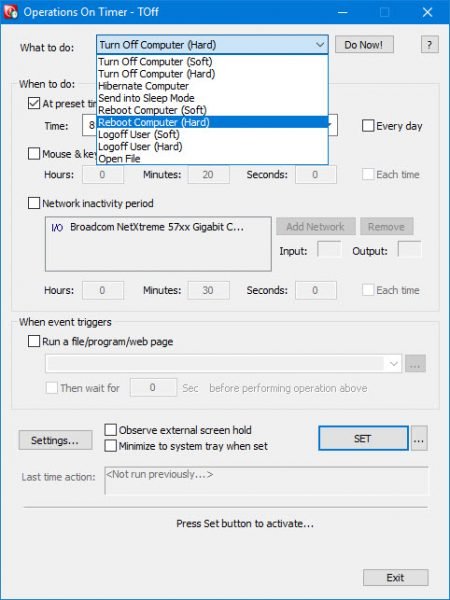
Ustawienie presetu jest łatwe, a my pokażemy, jak to zrobić. Przed wyruszeniem w drogę, upewnij się, że komputer z systemem Windows 10 jest wyłączony lub cokolwiek innego, co chcesz osiągnąć.
Następnie przejdź do sekcji, która mówi Kiedy robić. Zaznacz pole O ustalonym czasie(At preset time) i wybierz preferowaną godzinę i datę z dostępnych opcji. Co więcej(Furthermore) , ludzie mogą również wybrać czas nieaktywności myszy i klawiatury, a to samo można powiedzieć o czasie nieaktywności sieci.
Teraz system powinien automatycznie dodać kartę sieciową, ale jeśli jej tam nie ma, można to zrobić ręcznie.
4] Automatycznie uruchom aplikację(4] Automatically launch an app)
Oto coś dość interesującego, co przykuło naszą uwagę od samego początku. Widzisz, użytkownicy mogą automatycznie uruchomić(Toff) plik, program lub stronę internetową po uruchomieniu zdarzenia. Po prostu(Simply) kliknij pole z napisem Uruchom plik/program/stronę internetową, a następnie w polu poniżej wyszukaj plik lub program, który chcesz uruchomić.
Aby uruchomić stronę internetową, po prostu wpisz adres URL(URL) i gotowe.
Gdy wszystko się skończy, naciśnij przycisk SET , aby aktywować zadania, a następnie usiądź wygodnie i obserwuj, jak dzieje się magia.
5] Ustawienia(5] Settings)
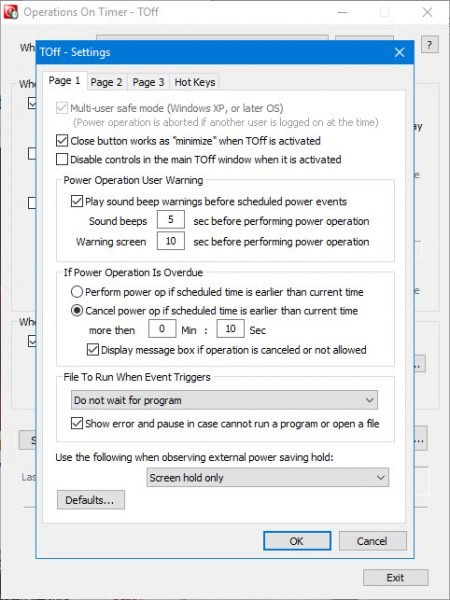
W obszarze Ustawienia(Settings) użytkownik może zmienić łatwość obsługi Toff za pomocą zaledwie kilku kliknięć myszą. Na przykład możesz ustawić przycisk Zamknij(Close) , aby zminimalizować Toff zamiast go wyłączać, lub odtwarzać dźwięk przed zaplanowanym zdarzeniem zasilania.
Zmiana skrótów klawiszowych do własnych potrzeb jest również opcją tutaj i to jest świetne.
Toff do pobrania za darmo
Możesz pobrać Toff za pośrednictwem oficjalnej strony internetowej(official website) . Wymaga wsparcia sprzętowego ACPI ( Advanced Configuration and Power Interface ). Większość nowoczesnych komputerów obsługuje tę funkcję.
Related posts
Jak włączyć lub wyłączyć oszczędzanie baterii w systemie Windows 11/10?
Czy powinienem spać, hibernować czy wyłączać komputer z systemem Windows w nocy?
Zaplanuj zamknięcie lub ponowne uruchomienie za pomocą Harmonogramu zadań w systemie Windows 11/10
Ustaw komputer z systemem Windows tak, aby wyłączał się lub restartował o określonej godzinie za pomocą prostego harmonogramu zamykania
Zaplanuj wyłączanie komputera za pomocą Harmonogramu zadań
Ekran nie wyłącza się po określonym czasie w systemie Windows 11/10
Jak wykonać kopię zapasową lub przywrócić domyślne plany zasilania w systemie Windows 11/10?
Napraw Obecnie nie ma dostępnych opcji zasilania
Jak naprawić problemy z rozładowaniem baterii w systemie Windows 11/10?
Jak wybrać zasilacz do komputera?
Brak karty Zarządzanie energią w Menedżerze urządzeń w systemie Windows 11/10
Kontrola jasności systemu Windows nie działa lub zmienia się automatycznie
Jak zmienić akcję otwierania pokrywy laptopa w systemie Windows 11/10?
Jak zmienić działanie przycisku zasilania w systemie Windows 11/10?
Jak tworzyć lub usuwać własne niestandardowe plany zasilania w systemie Windows?
Jak przetestować zasilanie?
Co to jest nowoczesny tryb gotowości? Dowiedz się, czy Twój komputer z systemem Windows to obsługuje
Uśpij komputer z systemem Windows, gdy się wyprowadzisz, dzięki aplikacji Sonar Power Manager
Co to jest menu użytkownika zaawansowanego systemu Windows 10 (Win + X)?
Jak sprawdzić dziennik zamykania i uruchamiania w systemie Windows 11/10?
